MindMapper中添加备注的操作方法
 Ari 发布于2020-05-11 阅读(1523)
Ari 发布于2020-05-11 阅读(1523)
扫一扫,手机访问
MindMapper中如何添加备注?绘制思维导图的原则之一就是使用关键词,而我们却有时必须对某一内容进行吸纳关系的解释说明,这时候便可以运用MindMapper备注来进行补充,而且不影响整体布局。本文正软小编就详细描述了如何在MindMapper中添加备注。
MindMapper中添加备注的操作步骤
绘制好思维导图后,我们要添加备注进行补充说明时,点击【首页】中的注释按钮。 (在MindMapper思维导图中,注释即备注。)
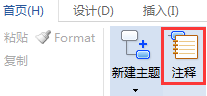
打开备注窗口,可以在下方空白文本框内输入文字。
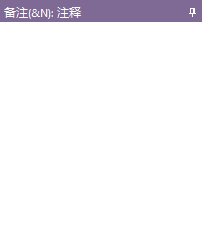
我们亦可以从界面的右侧工具栏找到备注按钮,点击也可以打开备注窗口进行输入。

添加完成后会在主题旁显示备注图标。
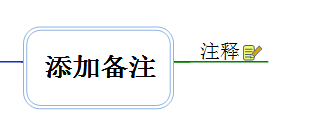
我们可以点击备注窗口右上角的图钉状图标来将备注窗口进行隐藏,也就是关闭备注窗口。
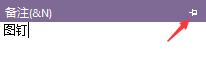
删除备注的方法就是右击主题,在删除属性中选择备注,或者直接将备注的内容清空亦可删除备注。
本文转载于:https://www.mindmapper.cc/jiqiao/mmp-tianjia-beizhu.html 如有侵犯,请联系admin@zhengruan.com删除
产品推荐
-

售后无忧
立即购买>- MindMapper 17 英文【高级版 + Win】
-
¥1799.00
office旗舰店
-

售后无忧
立即购买>- MindMapper 17 简体中文【Essential版 + Win】
-
¥199.00
office旗舰店
-

售后无忧
立即购买>- MindMapper 17 英文【专业版 + Win】
-
¥899.00
office旗舰店
-

售后无忧
立即购买>- MindMapper 17 英文【标准版 + Win】
-
¥399.00
office旗舰店
-
 正版软件
正版软件
-
 正版软件
正版软件
- Linux用户信息修改指南
- Linux用户信息修改教程Linux系统是一种强大的操作系统,拥有丰富的命令行工具可以帮助用户轻松地进行各种操作。在Linux中,用户信息包括用户名、用户ID、用户组ID、家目录、默认Shell等,这些信息可以通过命令行进行修改。本文将介绍如何在Linux系统中修改用户信息,同时提供具体的代码示例帮助读者快速上手。首先,我们需要了解几个常用的命令来操作用户信息:useradd:用于创建新用户账号。usermod:用于修改已有用户账号的属性。userdel:用于删除用户账号。passwd:用于修改用户密码。
- 22分钟前 Linux 用户 修改 0
-
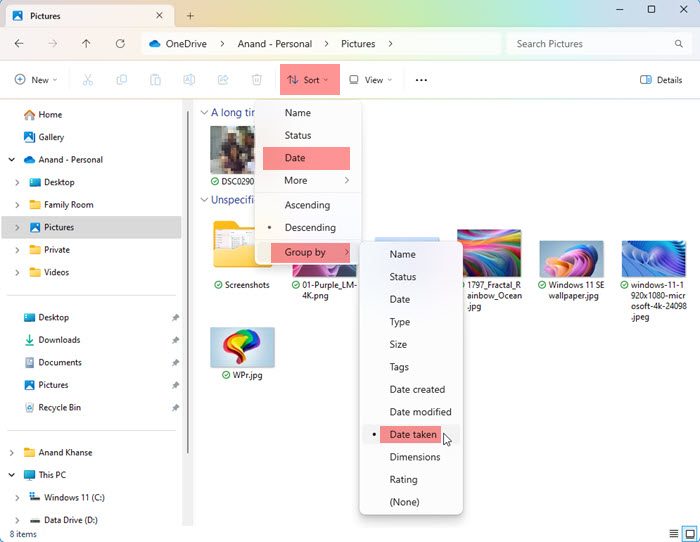 正版软件
正版软件
- 在Windows 11/10中如何以拍摄日期对图片进行排序
- 本文将介绍如何在Windows11/10中根据拍摄日期对图片进行排序,同时探讨如果Windows未按日期排序图片应该如何处理。在Windows系统中,合理整理照片对于方便查找图像文件至关重要。用户可以根据不同的排序方式(如日期、大小和名称)来管理包含照片的文件夹。此外,还可以根据需要设置升序或降序排列,以便更灵活地组织文件。如何在Windows11/10中按拍摄日期对照片进行排序要按在Windows中拍摄的日期对照片进行排序,请执行以下步骤:打开图片、桌面或放置照片的任何文件夹在功能区菜单中,单击排序。接
- 37分钟前 Windows 照片 排序 0
-
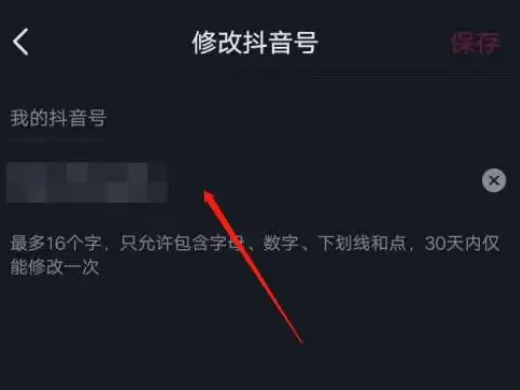 正版软件
正版软件
-
 正版软件
正版软件
- 如何申请个人所得税退税?
- 在APP中的办税页面选择综合年度汇算,然后登录账号并选择申报的年度去预约即可。教程适用型号:iPhone13系统:IOS15.3版本:个人所得税1.8.0解析1首先打开个人所得税APP,在主页中点击下方的办税。2接着在弹出页面中找到并点击综合年度汇算选项。3然后在弹出的页面中注册并登录账号。4接下来选择申报的年度。5最后在弹出的页面中点击去预约即可。补充:个人所得税是什么1个人所得税,也就是个人在取得收益后交纳的一类税。大家身为当今社会之中,有着社会属性的独立个体,要用到国家各个相关部门带来的各种服务项目
- 1小时前 00:49 申请 退税 0
最新发布
-
 1
1
- KeyShot支持的文件格式一览
- 1786天前
-
 2
2
- 优动漫PAINT试用版和完整版区别介绍
- 1826天前
-
 3
3
- CDR高版本转换为低版本
- 1971天前
-
 4
4
- 优动漫导入ps图层的方法教程
- 1826天前
-
 5
5
- ZBrush雕刻衣服以及调整方法教程
- 1822天前
-
 6
6
- 修改Xshell默认存储路径的方法教程
- 1838天前
-
 7
7
- Overture设置一个音轨两个声部的操作教程
- 1815天前
-
 8
8
- PhotoZoom Pro功能和系统要求简介
- 1992天前
-
 9
9
- CorelDRAW添加移动和关闭调色板操作方法
- 1864天前
相关推荐
热门关注
-

- MindMapper 17 简体中文
- ¥199.00-¥980.00
-

- MindMapper 17 英文
- ¥1799.00-¥1799.00
-

- MindMapper 17 英文
- ¥399.00-¥799.00
-

- MindMapper 17 英文
- ¥899.00-¥899.00